Gráficos e Gráficos do Excel são uma ótima maneira de visualizar conjuntos de dados complexos, e as curvas de Bell não são exceção. Eles permitem analisar facilmente uma distribuição normal e podem ser facilmente criados no Excel. Vamos descobrir como.
Lembre-se de que o propósito de uma curva em forma de sino vai além de simplesmente embelezar os dados. Existem muitas formas de análise de dados que podem ser realizadas nesse gráfico, revelando muitas tendências e características do conjunto de dados. Neste guia, porém, focaremos apenas na criação de uma curva em forma de sino, não em sua análise.
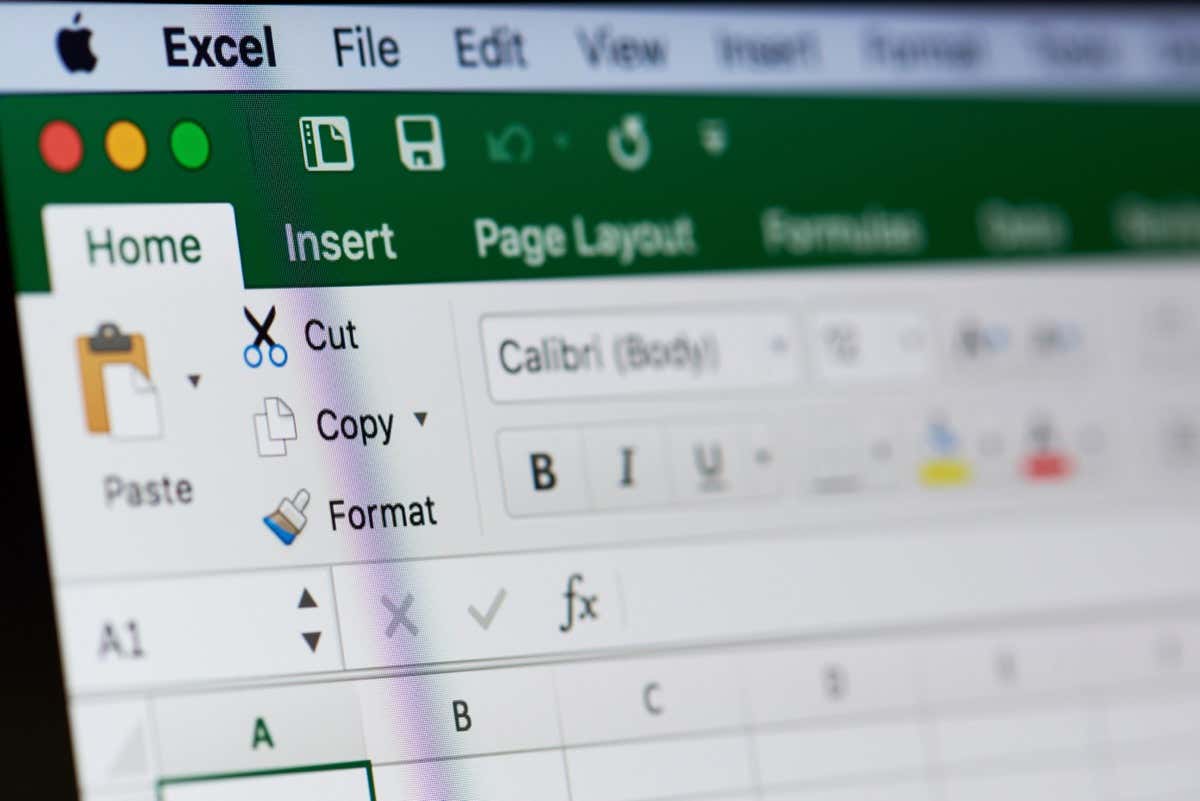
Introdução a uma distribuição normal
As curvas Bell são úteis apenas para visualizar conjuntos de dados distribuídos normalmente. Portanto, antes de mergulharmos nas curvas em forma de sino, vamos dar uma olhada no que significa uma distribuição normal.
Basicamente, qualquer conjunto de dados onde os valores estão amplamente agrupados em torno da média pode ser chamado de distribuição normal (ou distribuição gaussiana, como às vezes é chamada). A maioria dos conjuntos de dados coletados naturalmente tendem a ser assim, desde números de desempenho de funcionários até números de vendas semanais.
O que é uma curva de sino e por que ela é útil?
Como os pontos de dados de uma distribuição normal estão agrupados em torno da média, é mais útil medir a variância de cada ponto de dados a partir da média central do que do seu valor absoluto. E traçar essas variações na forma de um gráfico produz uma Curva Bell.
Isso permite identificar rapidamente os valores discrepantes, bem como ver o desempenho relativo dos pontos de dados em relação à média. Para coisas como avaliações de funcionários e notas de alunos, isso lhe dá a capacidade de diferenciar os que apresentam baixo desempenho.
Como criar uma curva em forma de sino
Ao contrário de muitos gráficos simples no Excel, você não pode criar uma curva em forma de sino simplesmente executando um assistente em seu conjunto de dados. Os dados precisam de um pouco de pré-processamento primeiro. Aqui está o que você precisa fazer:
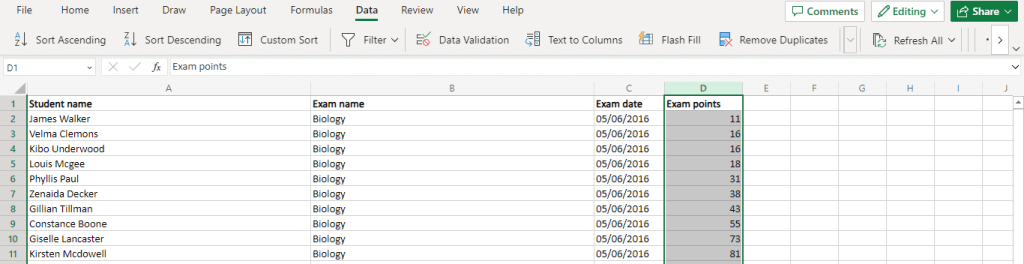
Para nosso conjunto de dados de amostra, a função é mais ou menos assim:
=ROUND (MÉDIA(D2:D11),0).
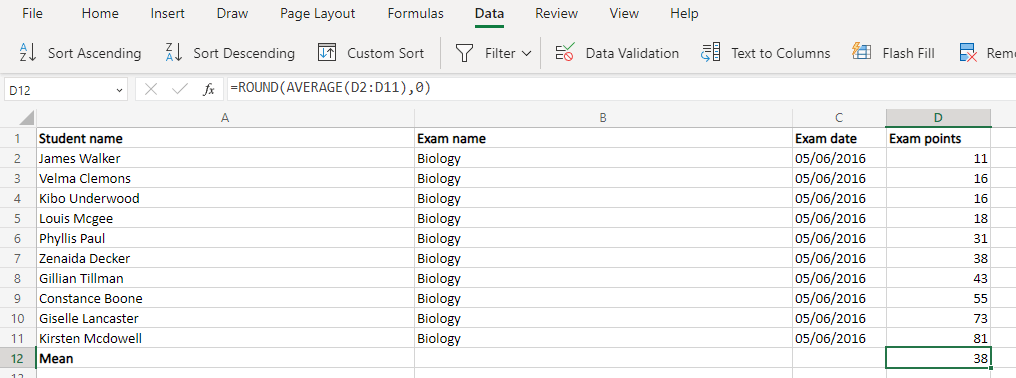
Para a maioria das aplicações da vida real (avaliação de funcionários, notas de estudantes, etc.), o STDEV.P é ideal. Mais uma vez, você pode usar a função Round para obter um número inteiro.
=ROUND(STDEV.P(D2:D11),0)
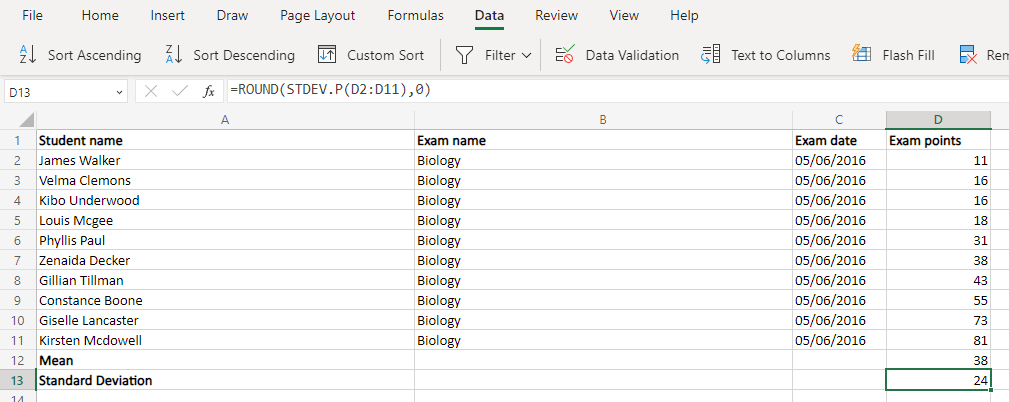
A função NORM.DISTrecebe quatro argumentos – o ponto de dados, a média, o desvio padrão e um sinalizador booleano para ativar a distribuição cumulativa. Podemos ignorar com segurança o último (colocando FALSO) e já calculamos a média e o desvio. Isso significa que só precisamos inserir os valores das células e obteremos o resultado.
=NORM.DIST(D2,$D$12,$D$13,FALSE)
Faça isso por uma célula e depois basta copiar a fórmula para a coluna inteira – o Excel alterará automaticamente as referências para corresponder aos novos locais. Mas certifique-se de bloquear primeiro as referências de células de média e desvio padrão usando um símbolo $.
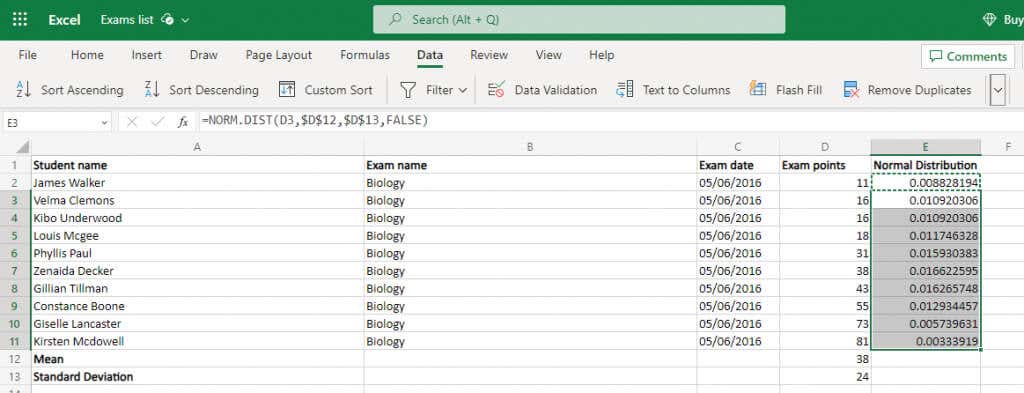
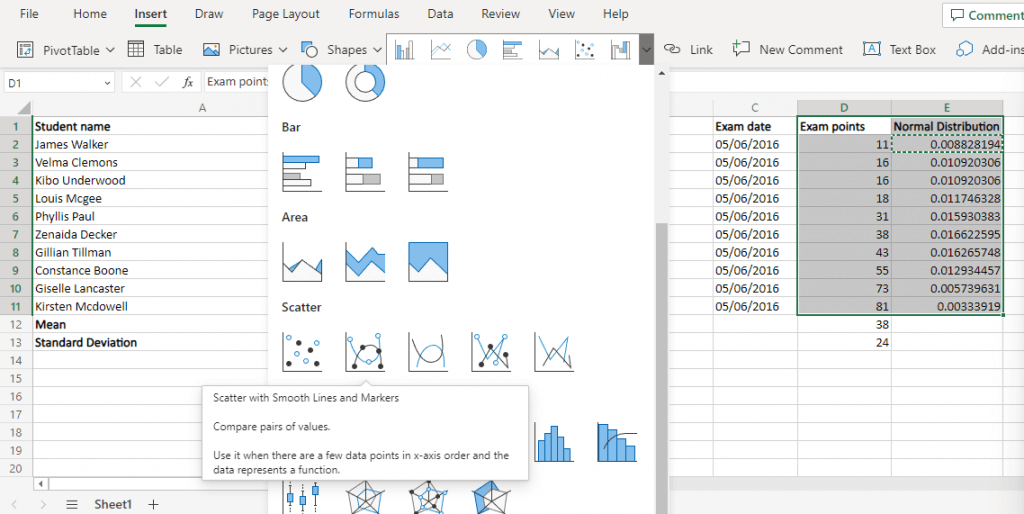
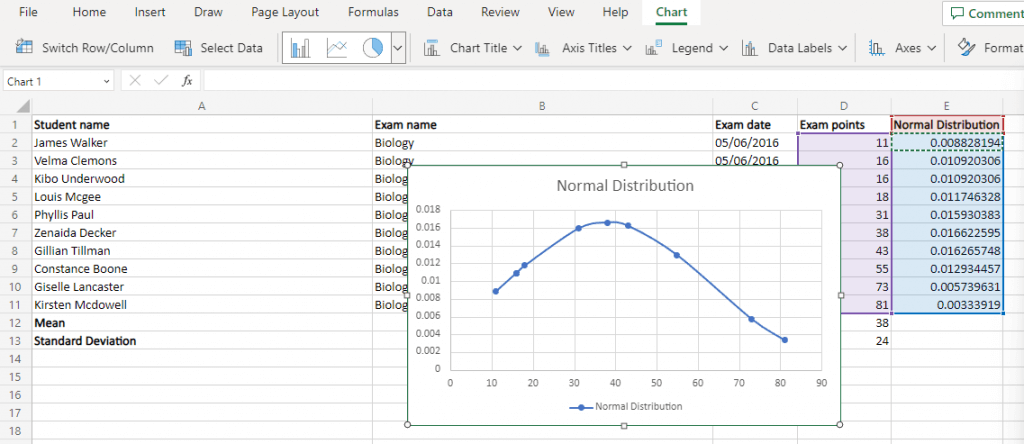
Qual é a melhor maneira de criar um gráfico de curva de sino no MS Excel?
Os gráficos de curva de sino podem parecer complicados, mas na verdade são muito simples de criar. Você só precisa dos pontos de distribuição normais do seu conjunto de dados.
Primeiro, determine a média e o desvio padrão usando fórmulas integradas do Excel. Em seguida, use esses valores para calcular a distribuição normal de todo o conjunto de dados.
O gráfico de curva em forma de sino é apenas um gráfico de Dispersão com linhas suavesusando os pontos de dados originais para o eixo x e os valores de distribuição normal para o eixo y. Se o seu conjunto de dados foi distribuído normalmente, você obterá uma curva suave no Excel.
Agora que você sabe como criar um gráfico de curva em forma de sino no Excel, veja como fazer faça um gráfico de Gantt, mapa de calor ou gráfico em cascata para seu próximo projeto.
.